Erro de acesso negado Providers.msc – Como corrigi-lo com facilidade

Os leitores ajudam a oferecer suporte ao Home windows Report. Podemos receber uma comissão se você comprar através de nossos hyperlinks.
Leia nossa página de divulgação para descobrir como você pode ajudar o Home windows Report a sustentar a equipe editorial Leia mais
O erro “Providers.msc Entry Denied” pode ser frustrante, especialmente quando você gerencia os serviços do sistema. Normalmente, você está bloqueado devido a permissões insuficientes.
As causas comuns incluem não executar o console como administrador, interferência de software program de segurança de terceiros, arquivos de sistema corrompidos ou permissões incorretas de conta de usuário. Felizmente, já encontrei esse problema antes e sei como lidar com ele.
Aqui está um guia detalhado para ajudá-lo a solucionar o problema!
Como corrigir acesso negado a Providers.msc
Siga estas instruções para resolver esse erro rapidamente:
Verifique as permissões da conta do usuário
Sua conta de usuário deve ter as permissões necessárias para acessar e modificar os serviços do sistema. Veja como ativá-los:
- Imprensa Ícone do Home windows + Rtipo compmgmt.msce pressione Enter para abrir o Gerenciamento do Computador.
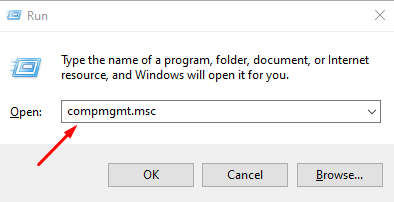
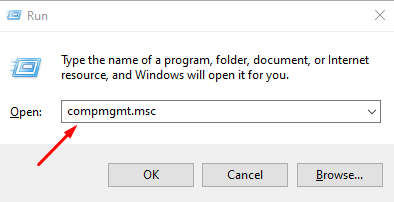
- Clique “Usuários e grupos locais” em seguida, toque duas vezes “Usuários.”
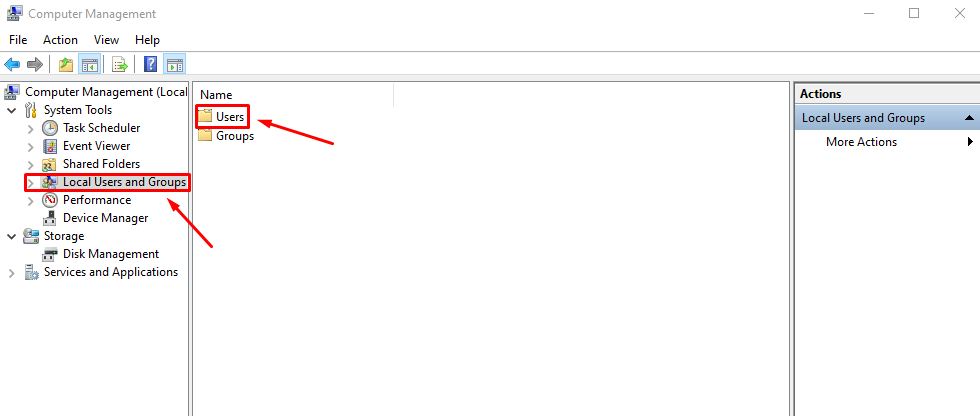
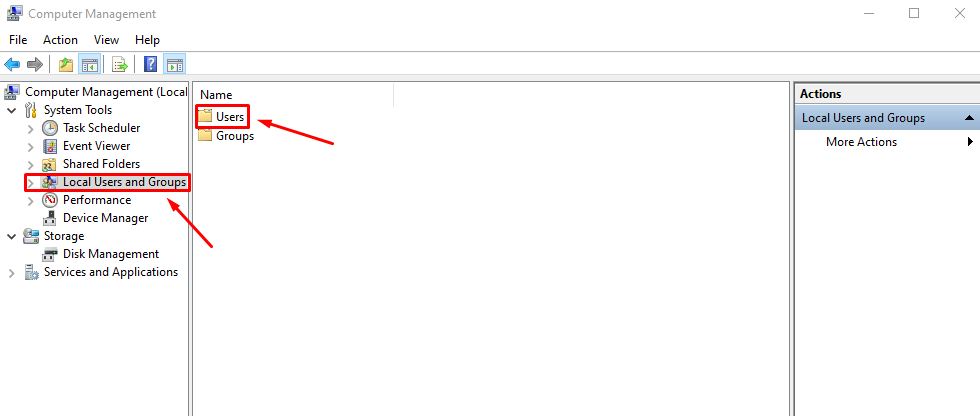
- Duplo click on “Administrador.”
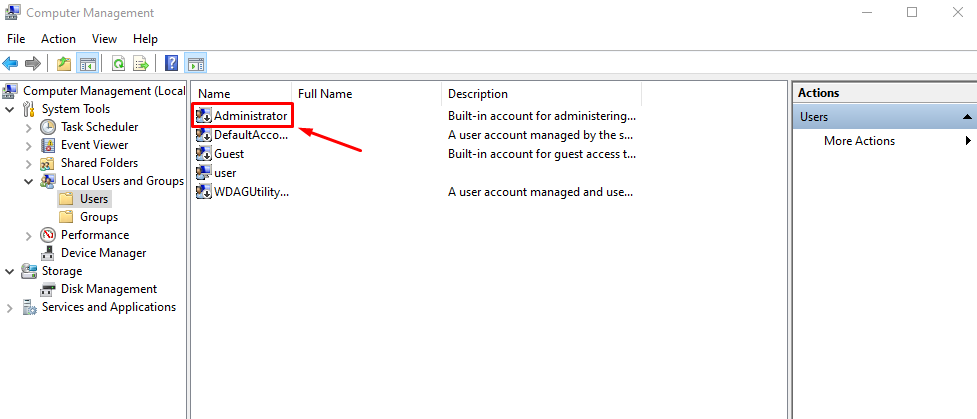
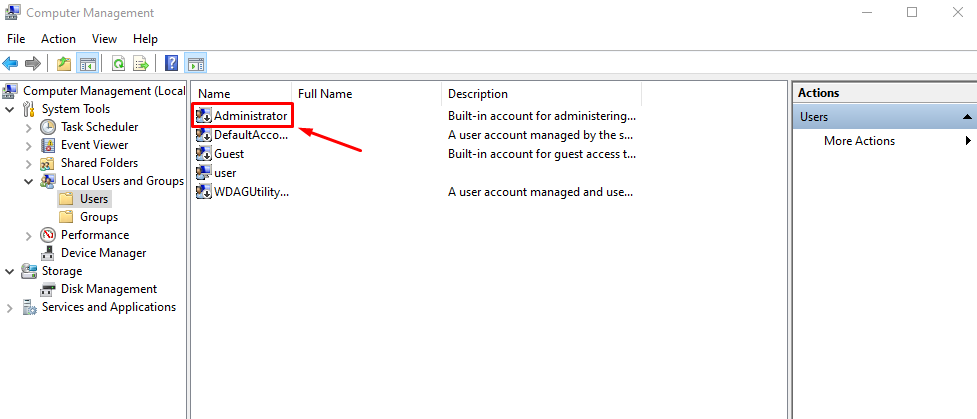
- Vou ao Guia Membro de e certifique-se de que sua conta seja membro do grupo Administradores. Caso contrário, clique Adicionar.
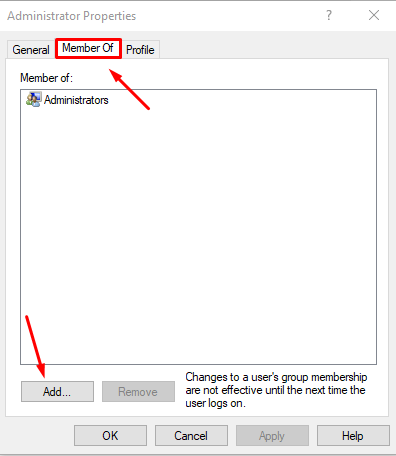
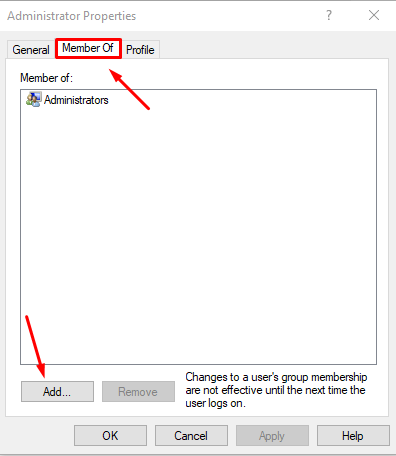
- Adicionar Administradores como o nome do objeto e clique em Verifique os nomes seguido pela OK.
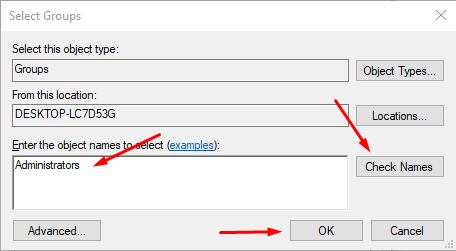
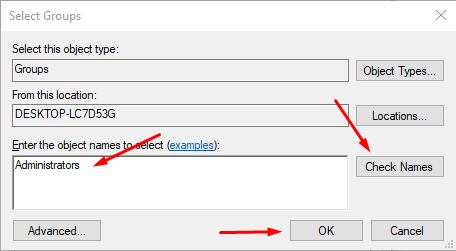
- Saia e faça login novamente para aplicar as alterações. Agora você pode tentar acessar companies.msc.
Alterar configurações de controle de conta de usuário (UAC)
O Controle de Conta de Usuário (UAC) às vezes pode impedir o acesso a determinados utilitários do sistema, incluindo companies.msc. Ajustar as configurações do UAC pode resolver o erro.
Aqui estão as etapas:
- Toque no ícone do Home windows e abra o Painel de controle.
- Clique “Sistema e Segurança.”
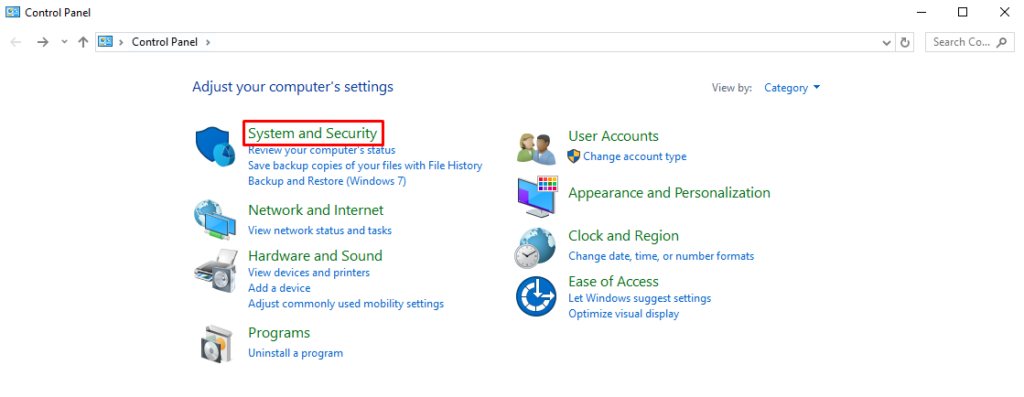
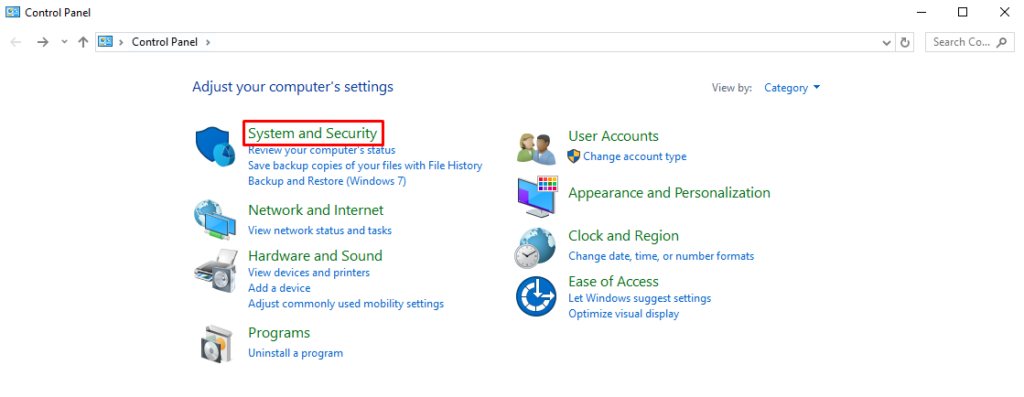
- Bater “Segurança e Manutenção.”
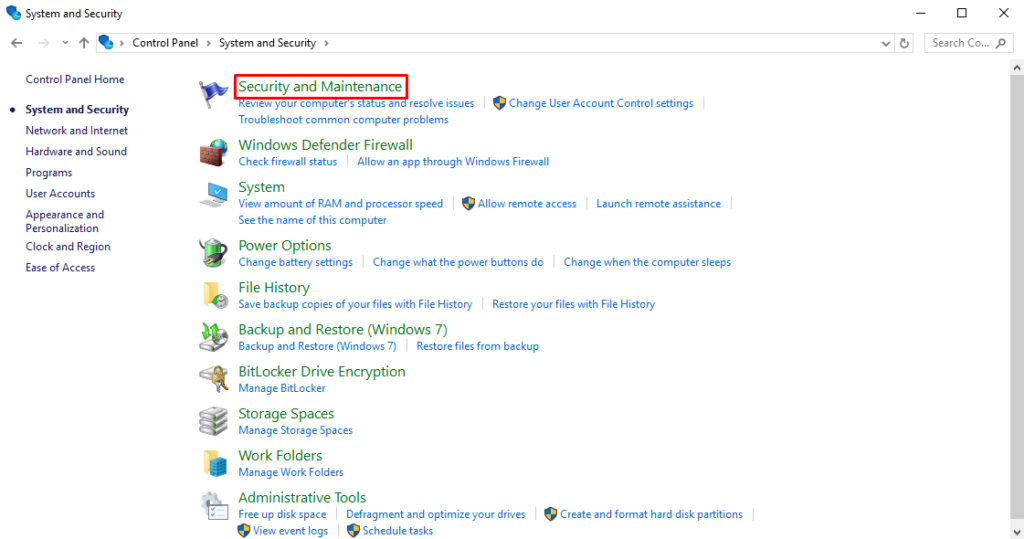
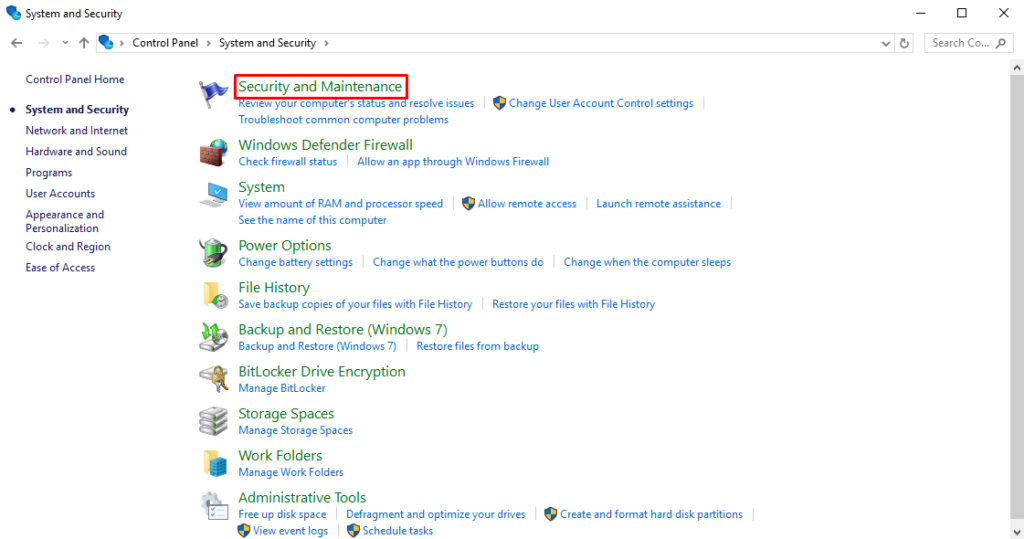
- Clique em Muda as defenições da conta do utilizador.
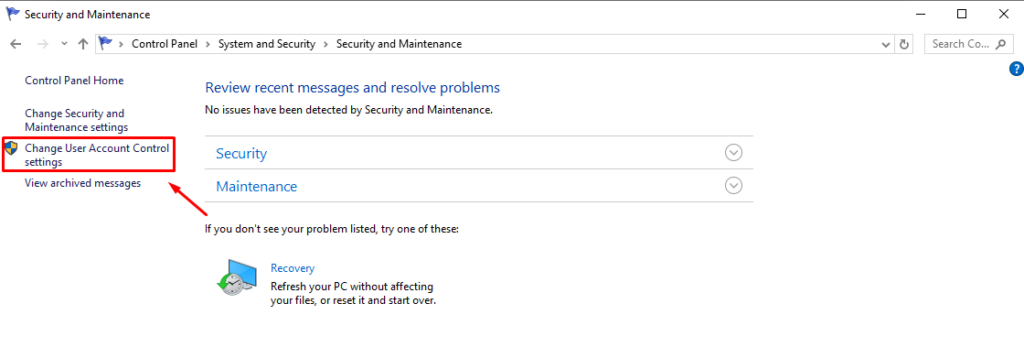
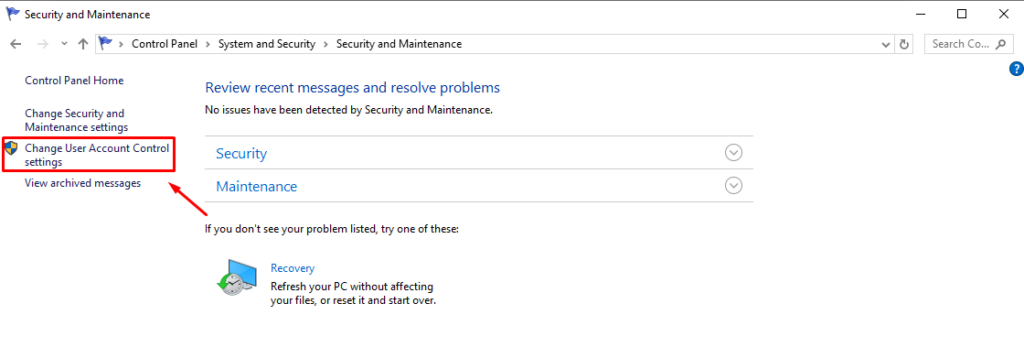
- Na janela de configurações do UAC, mova o controle deslizante para o segundo nível a partir do topo, que é “Notificar-me apenas quando os aplicativos tentarem fazer alterações no meu computador (padrão)”.
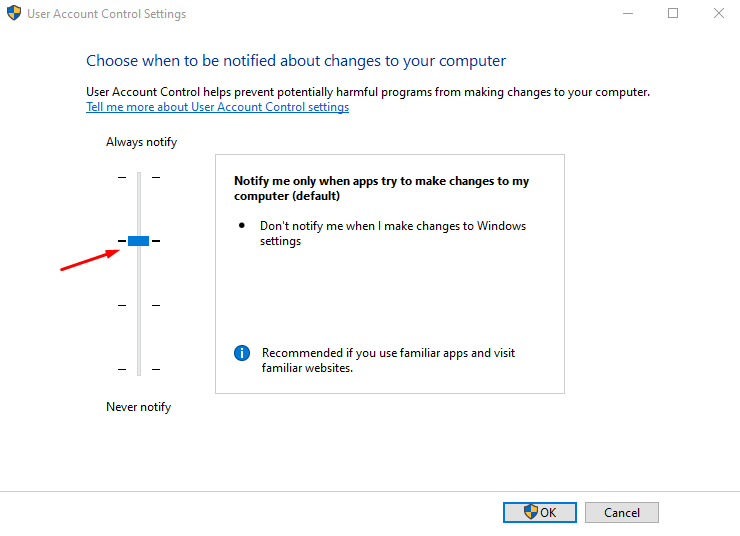
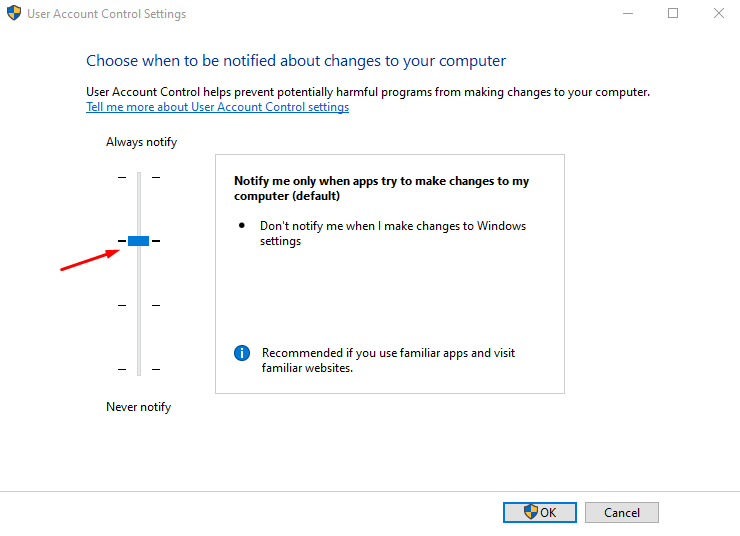
- Clique OK e confirme todas as solicitações.
- Reinicie o seu computador para aplicar as alterações e tente acessar companies.msc novamente.
Assuma a propriedade whole das chaves de registro do Home windows
Este erro pode estar relacionado a chaves de registro específicas que controlam os serviços. Para conceder a si mesmo a propriedade, faça o seguinte:
- Imprensa Janela + Rtipo regedite pressione Enter para abrir o Editor do Registro. Se solicitado a permitir que o aplicativo faça alterações, toque em “Sim.”
- Navegue até o seguinte caminho: HKEY_LOCAL_MACHINESYSTEMCurrentControlSetServiços.
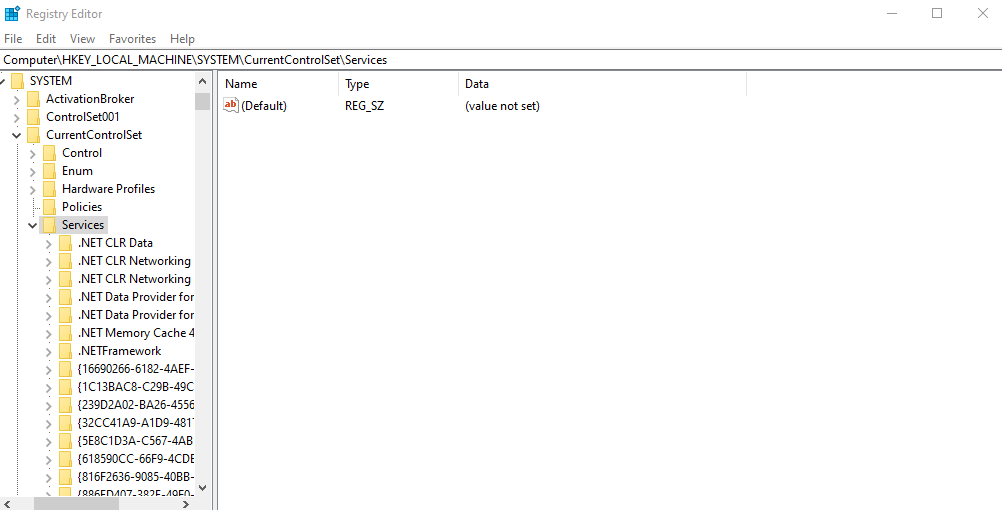
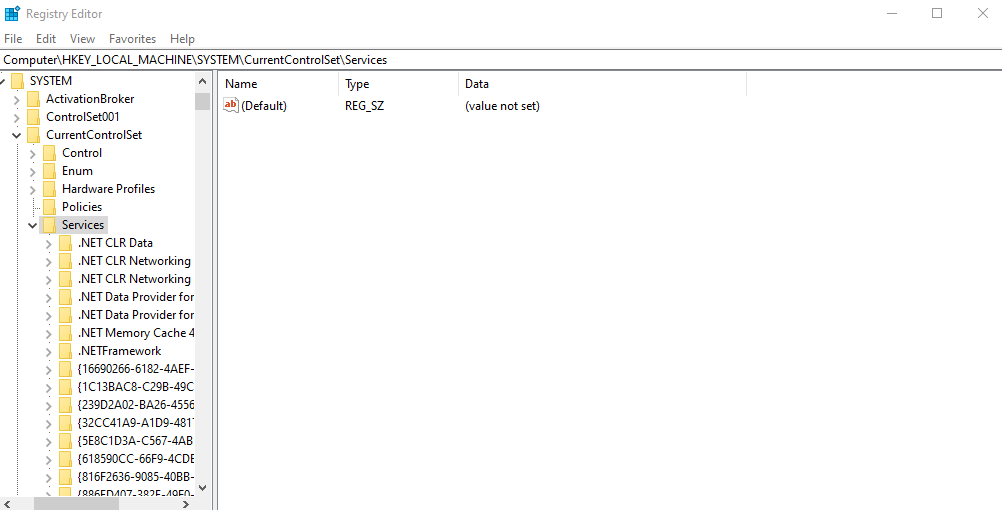
- Clique com o botão direito no serviço e toque em Permissões.
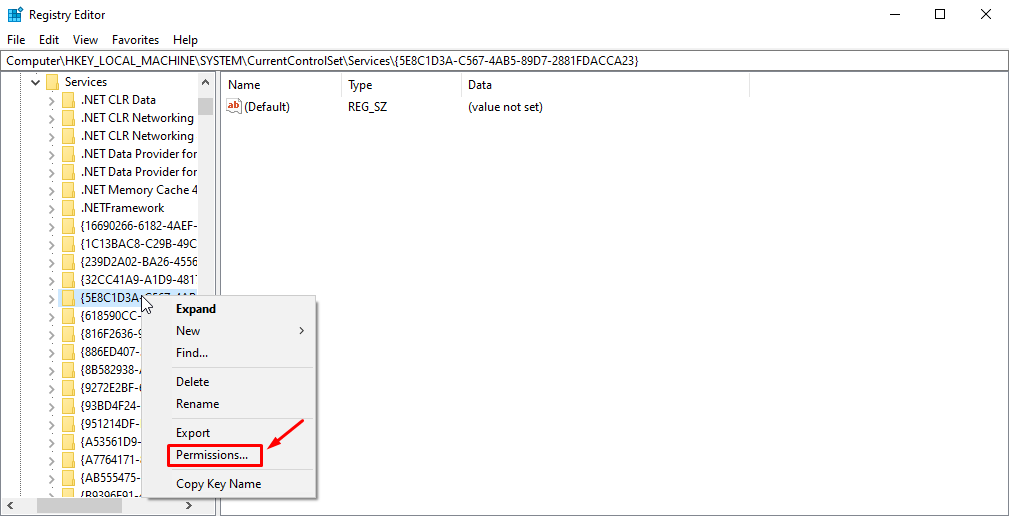
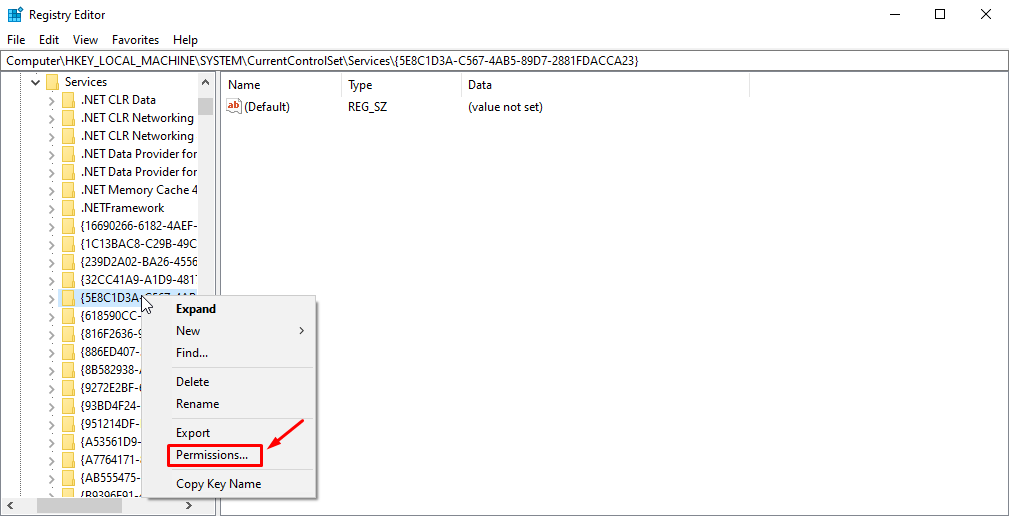
- Clique em Avançado.
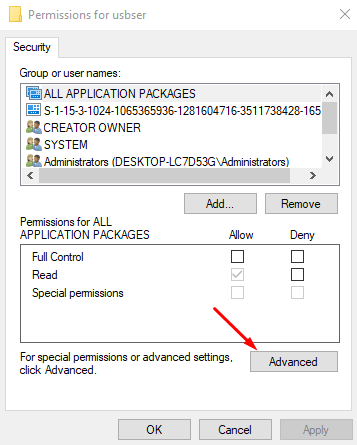
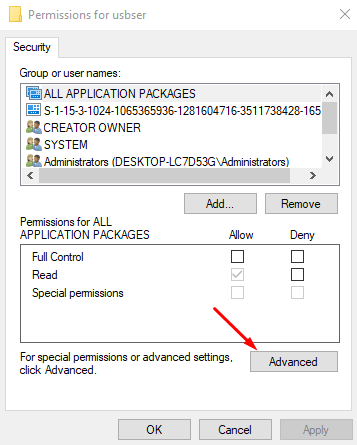
- Altere o proprietário da sua conta de usuário clicando em Mudar. Em seguida, insira o nome do objeto e clique em Verifique os nomes.
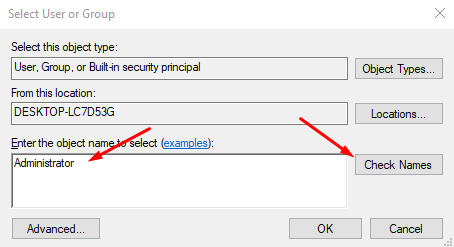
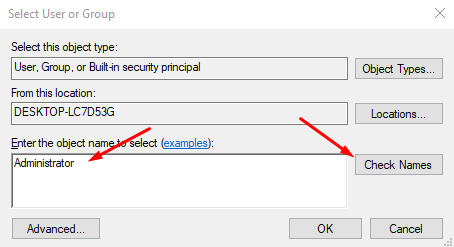
- Clique OKentão marque “Substitua o proprietário em subcontêineres e objetos” e clique Aplicar.
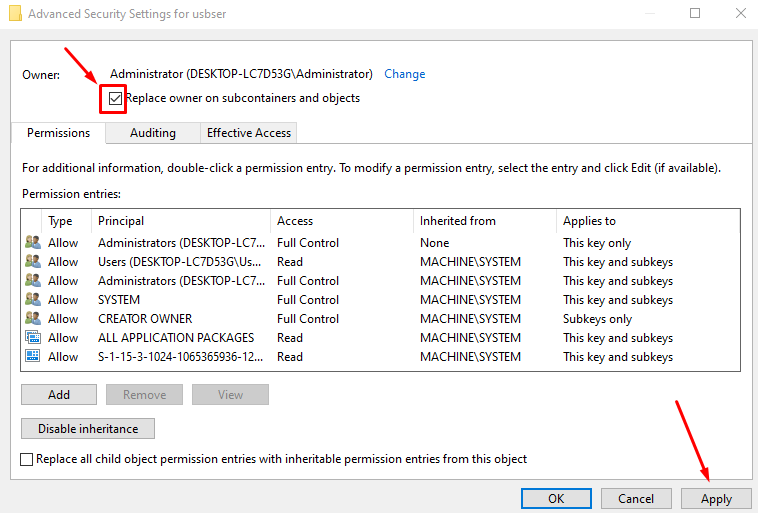
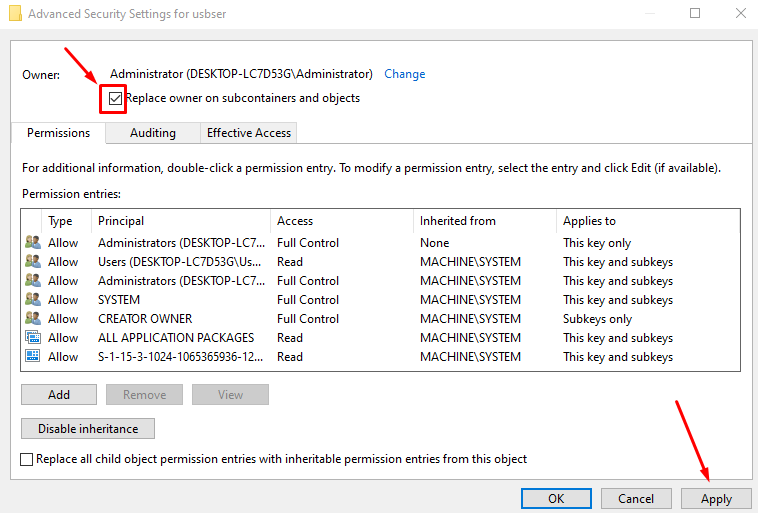
- Volte para a janela Permissões, selecione sua conta de usuário e conceda-a Controlo whole. Clique OK para aplicar as alterações.
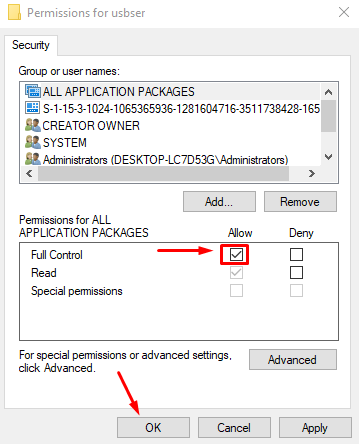
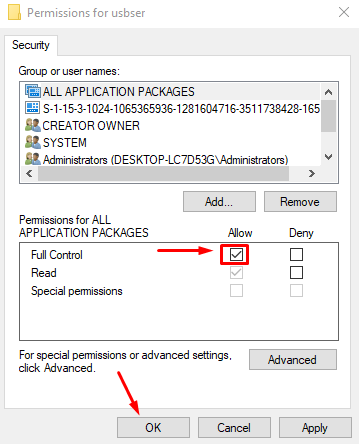
Use o Editor do Registro para modificar o serviço
Você pode modificar diretamente as configurações do serviço no Editor do Registro para resolver os problemas de acesso relacionados ao companies.msc.
Aqui está o que fazer:
- Imprensa Ícone do Home windows + Rtipo regedite pressione Enter para abrir o Editor do Registro.
- Vá para o serviço que deseja modificar usando o seguinte caminho: HKEY_LOCAL_MACHINESYSTEMCurrentControlSetServices
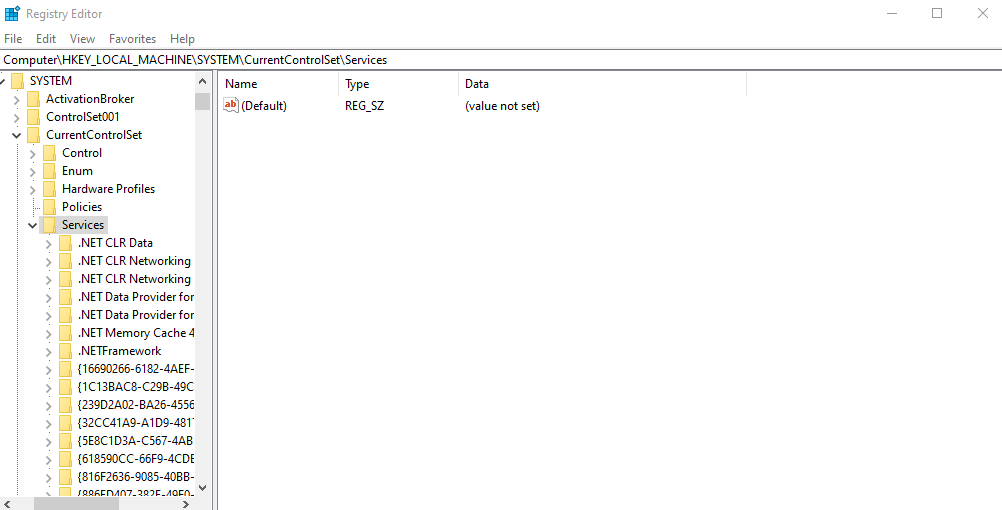
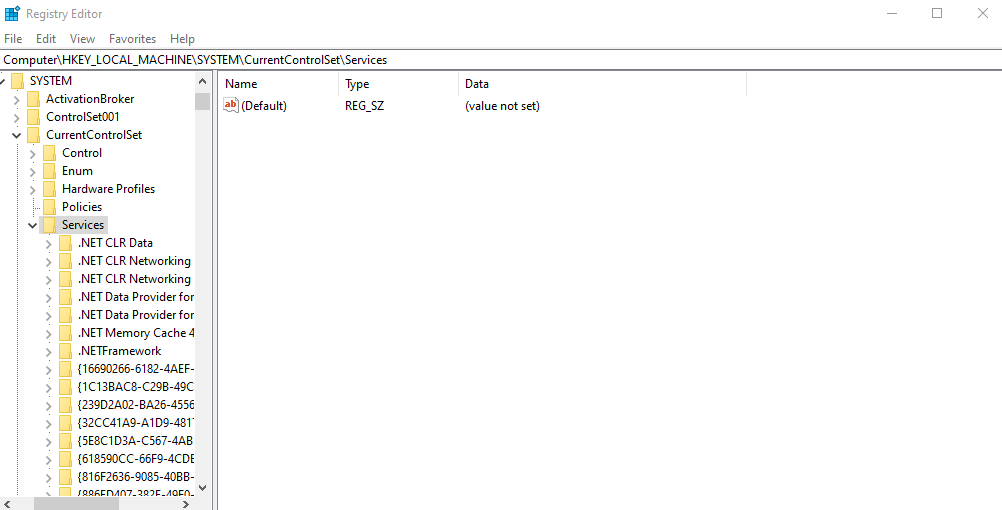
- Toque no serviço você quer mudar.
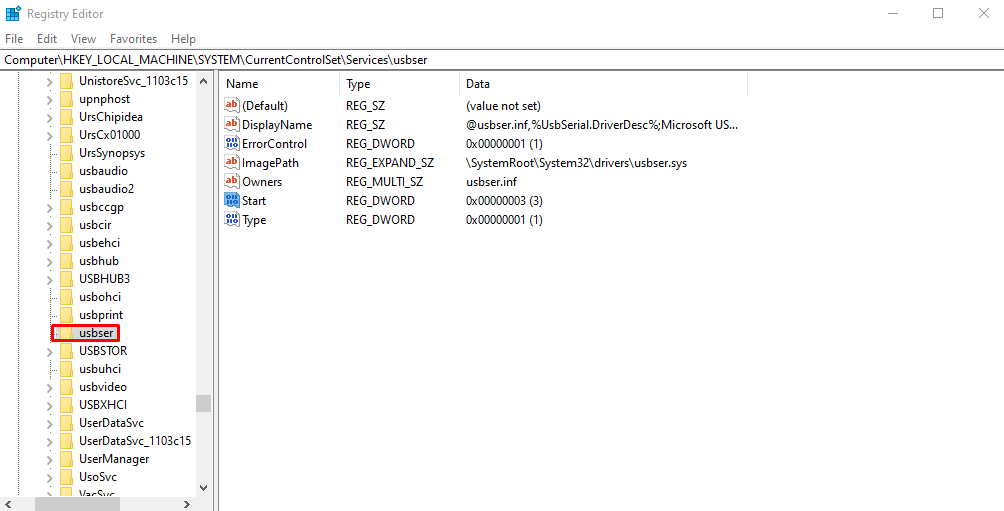
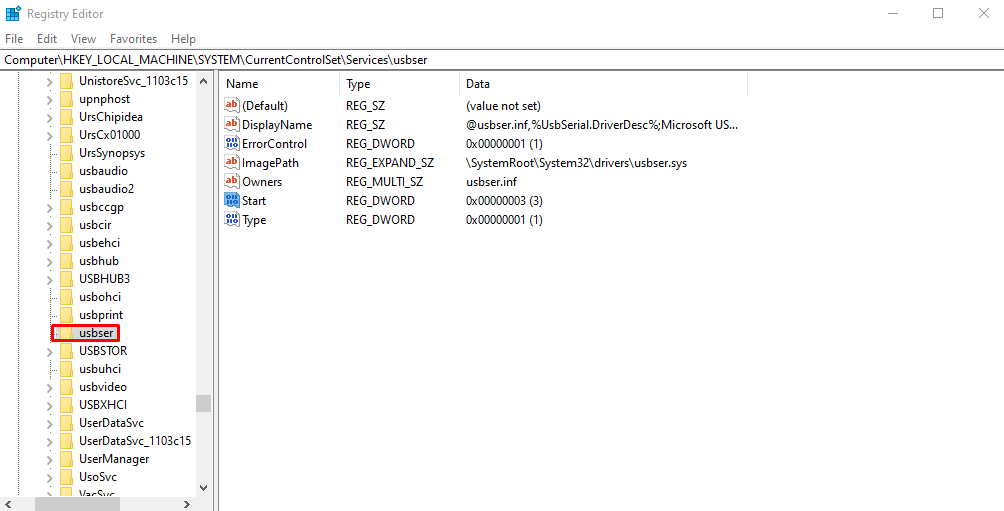
- Toque duas vezes em Começar então edite o dados de valor para “2” para permitir que ele seja executado automaticamente. Tocar OK.
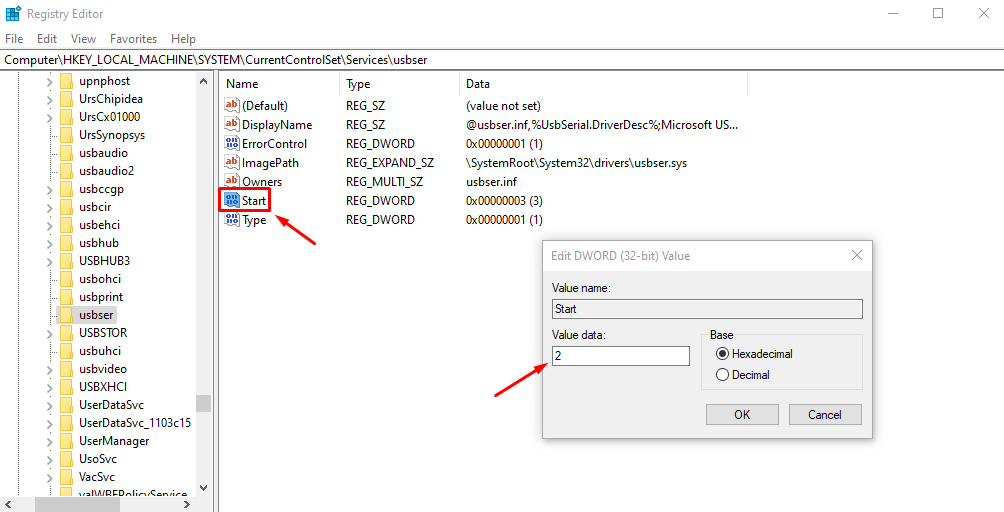
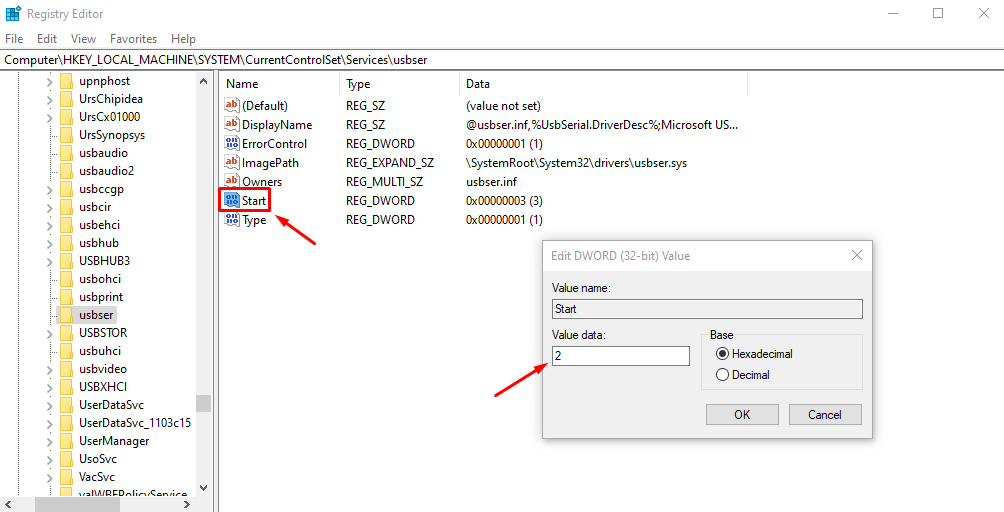
Feche o Editor do Registro e reinicie seu computador para aplicar as alterações.
Reparar Instalar o Home windows
Uma instalação de reparo, também conhecida como atualização native, pode corrigir muitos problemas do sistema sem afetar seus arquivos ou aplicativos. Este processo irá reinstalar o Home windowspotencialmente resolvendo quaisquer problemas subjacentes que causam o erro “Acesso negado”.
Aqui estão as etapas:
- Baixe o mais recente ISO do Home windows 10 do web site oficial da Microsoft.
- Monte o arquivo ISO clicando com o botão direito e selecionando Montar.
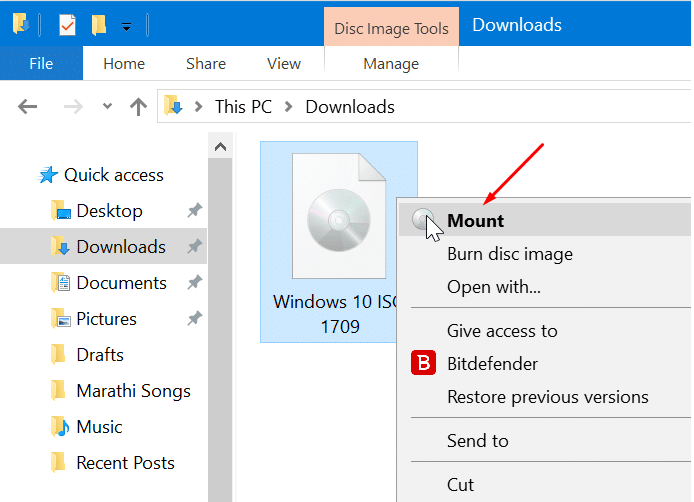
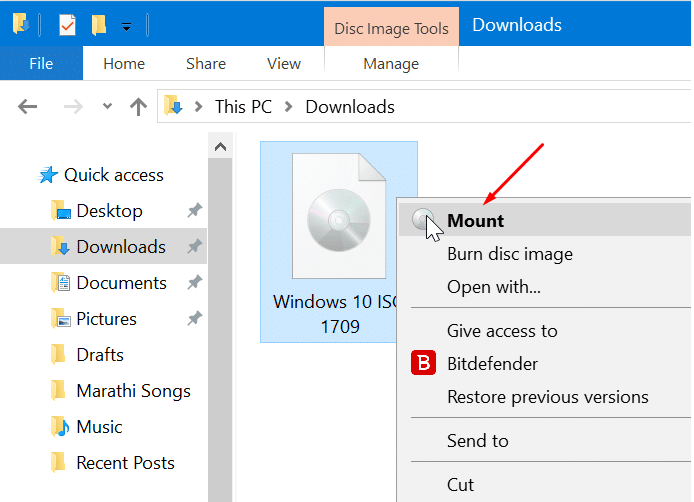
- Abra a unidade montada e execute setup.exe.
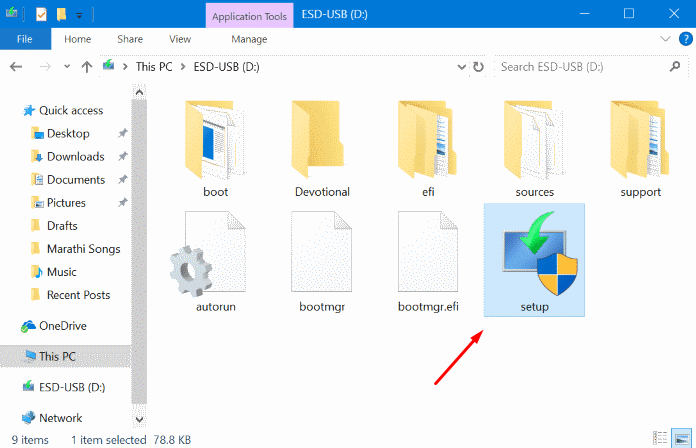
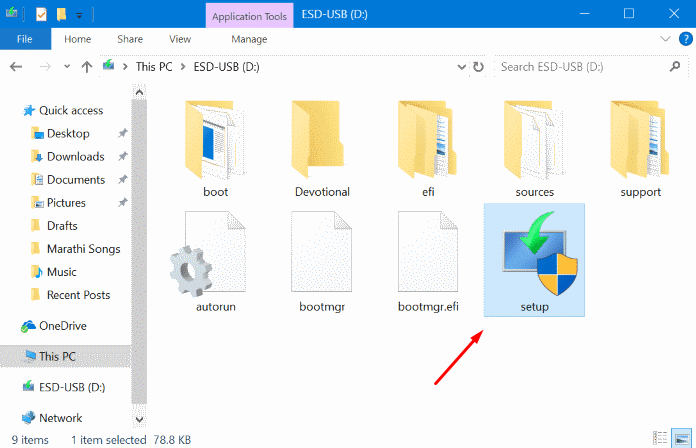
- Siga as instruções na tela e escolha a opção para manter arquivos pessoais e aplicativos.
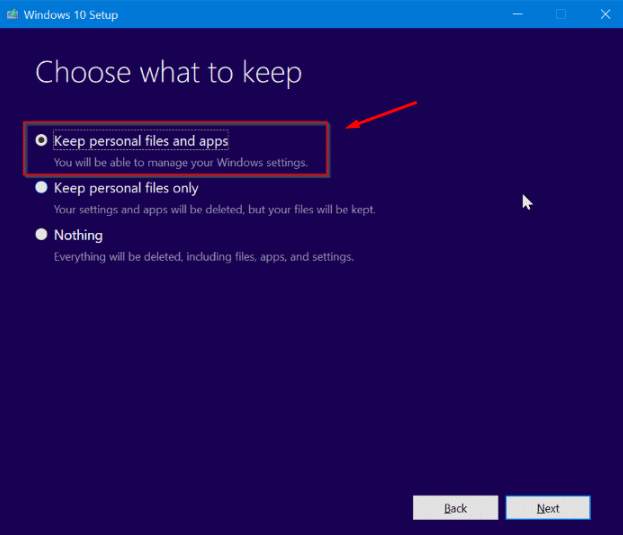
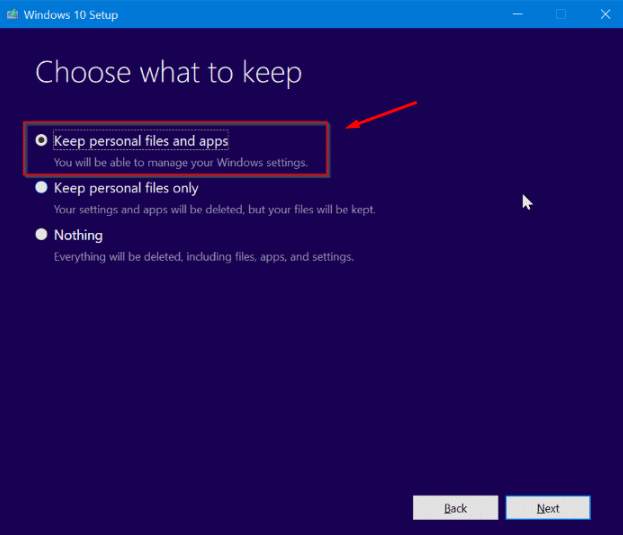
- Conclua o processo de instalação e verifique se o problema persiste.
Desinstale software program de segurança de terceiros
Às vezes, softwares de segurança de terceiros, como antivírus, podem interferir nos serviços do Home windows e causar problemas de acesso. Você pode desinstalar temporariamente esses programas para identificar se eles são os culpados:
- Imprensa Ícone do Home windows + I para abrir o aplicativo Configurações.
- Tocar “Aplicativos.”
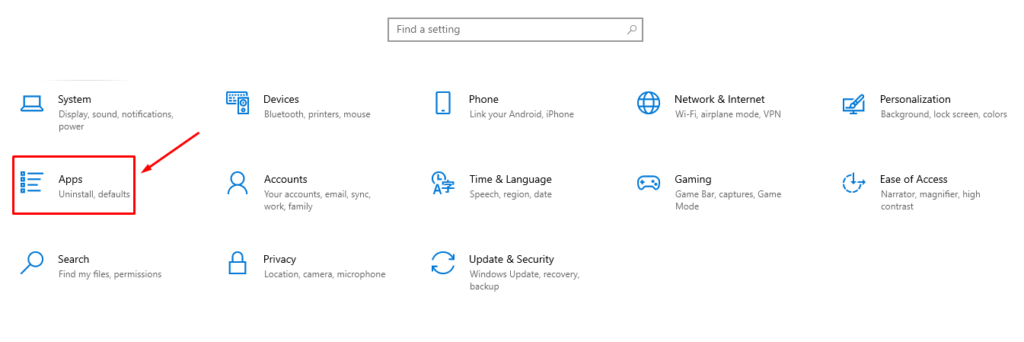
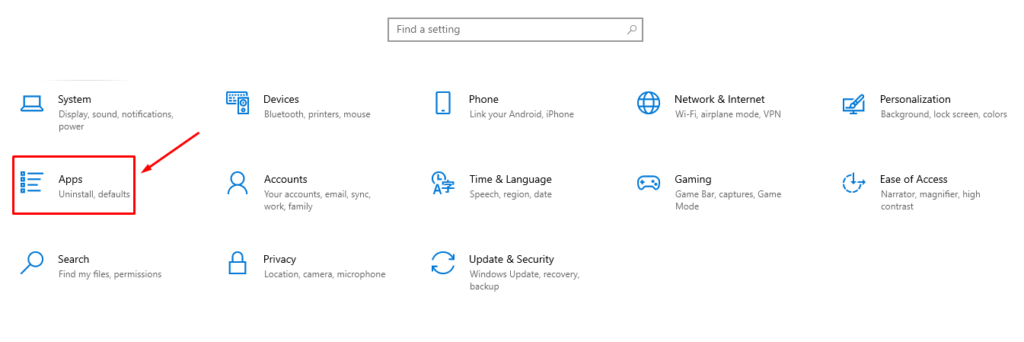
- Localize seu antivírus ou software program de segurança de terceiros na lista, clique nele e selecione Desinstalar.
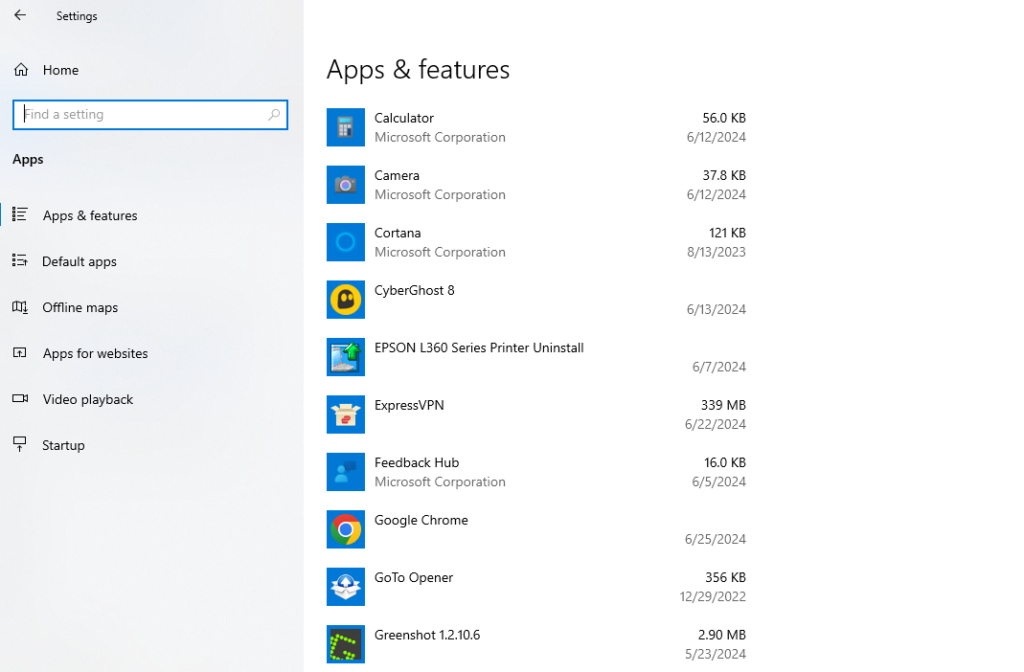
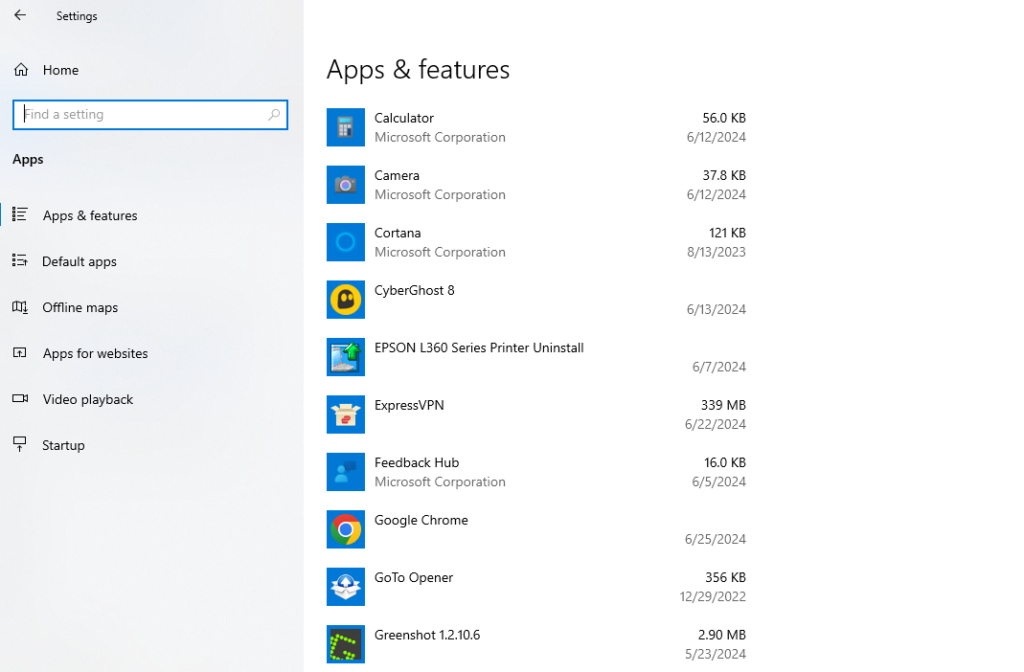
- Siga as instruções para concluir o processo de desinstalação.
- Reinicie o seu computador e tente acessar companies.msc novamente.
Com essas etapas, você poderá resolver o erro “Providers.msc Entry Denied” e obter o acesso necessário. Se o problema persistir, pode ser um problema mais profundo do sistema, então você terá que procurar ajuda de um profissional.
Além disso, se você estiver enfrentando problemas semelhantes com o erro 1053, parâmetros incorretos ou guia de visualização estendida, nós ajudamos você.
Selma é fã de tecnologia e editora do Home windows Report. Ela também é uma escritora experiente com foco em segurança cibernética, solução de problemas de {hardware} e sistemas operacionais, jogos e tudo relacionado ao Home windows. Ela é certificada pela IBM em segurança cibernética e {hardware} e sistemas operacionais.



